בטח שמעתם על כתובת IP פעמים רבות ובמקומות רבים. אבל האם שמעת על כתובת MAC? כתובת MAC זו היא כתובת פיזית של מתאם רשת שאיתו אתה מחובר לרשת. כתובת MAC היא כתובת בקרת גישה למדיה, שיכולה להיות שימושית מאוד לאיתור המכשיר שאבד או לאיסוף נתונים. כתובת MAC עוזרת לך להכיר את המכשיר שלך שמחובר לרשת ואילו כתובת ה-IP מאפשרת למשתמשים לקבל את מידע הרשת. כתובת ה-MAC אינה משתנה אך כתובת ה-IP משתנה אם המיקום או חיבור הרשת משתנים. אז עכשיו אתה אולי תוהה איך לדעת את כתובת ה-MAC במערכת שלך. לכן, הבאנו כמה שיטות שיעזרו לך לדעת את כתובת ה-MAC ב-Windows 11.
תוכן העניינים
כיצד לדעת כתובת MAC במחשב Windows 11 באמצעות אפליקציית ההגדרות
שלב 1: לחץ Windows + I מפתחות יחד לפתיחה הגדרות אפליקציה ישירות.
שלב 2: לאחר מכן, לחץ רשת ואינטרנט בתפריט השמאלי של חלון ההגדרות.
שלב 3: בחר וויי - פיי בצד ימין כפי שמוצג בצילום המסך למטה.
הערה:- אם אתה מחובר ל-Ethernet, אנא לחץ VPN.
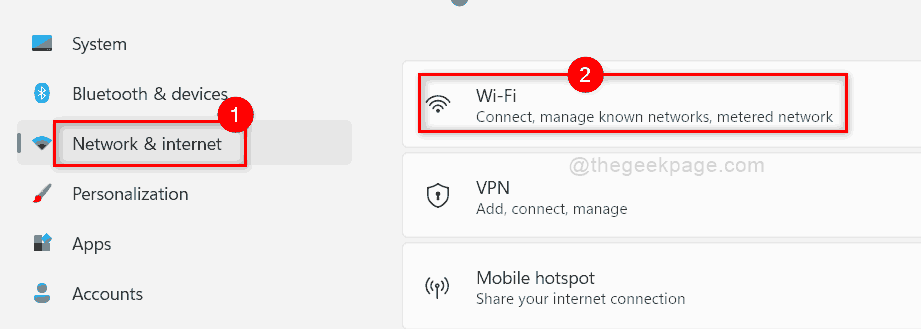
שלב 4: לאחר מכן, בחר מאפייני חומרה כפי שמוצג.
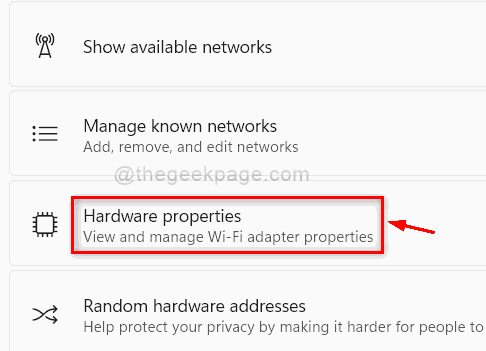
שלב 5: תחת מאפייני Wi-Fi, אתה יכול למצוא את כתובת פיזית (MAC) בתחתית העמוד כפי שמוצג.
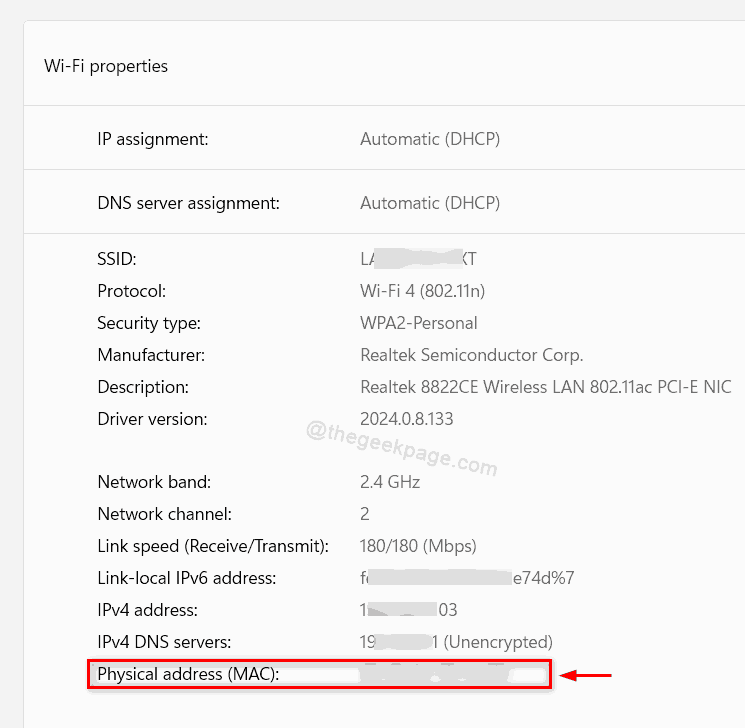
שלב 6: סגור את חלון ההגדרות.
זהו זה.
כיצד לדעת כתובת MAC במחשב Windows 11 באמצעות לוח הבקרה
שלב 1: לחץ חלונות מקש במקלדת והקלד להציג חיבורי רשת.
שלב 2: בחר את הצג חיבורי רשת מתוצאות החיפוש כפי שמוצג להלן.
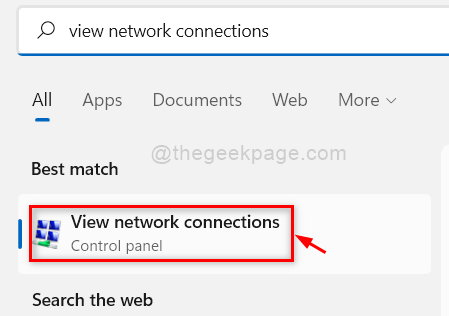
שלב 3: לחץ לחיצה ימנית על וויי - פיי מתאם ובחר סטָטוּס מתפריט ההקשר.
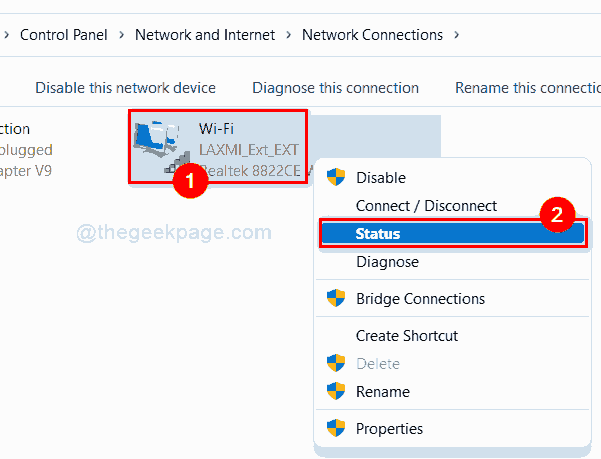
שלב 4: לאחר מכן, לחץ פרטים לחצן כדי לקבל את המאפיינים של מתאם Wi-Fi.
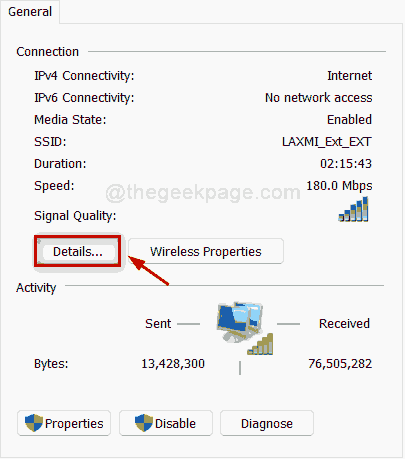
שלב 5: בפרטי חיבור לרשת, תוכל למצוא כתובת פיזית כפי שמוצג בתמונה הנתונה למטה.
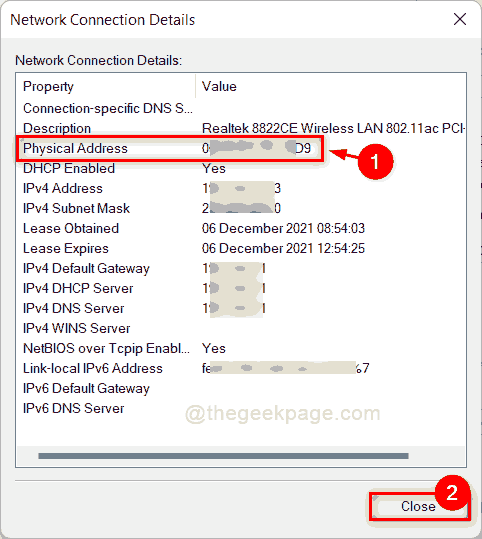
שלב 6: לאחר מכן, סגור את חלון לוח הבקרה.
כיצד לדעת כתובת MAC במחשב Windows 11 באמצעות שורת הפקודה
שלב 1: לחץ חלונות + R מפתחות יחד לפתיחה לָרוּץ תיבת דיאלוג.
שלב 2: הקלד cmd בריצה ופגע להיכנס מפתח לפתיחה שורת הפקודה.

שלב 3: הקלד ipconfig /all ופגע ב להיכנס מַפְתֵחַ.
הערה:- הפקודה לעיל תעבוד ב פגז כוח יישום גם.
שלב 4: כפי שמוצג בצילום המסך שלהלן, אתה יכול לראות את כתובת פיזית מכל מתאמי הרשת במערכת שלך.
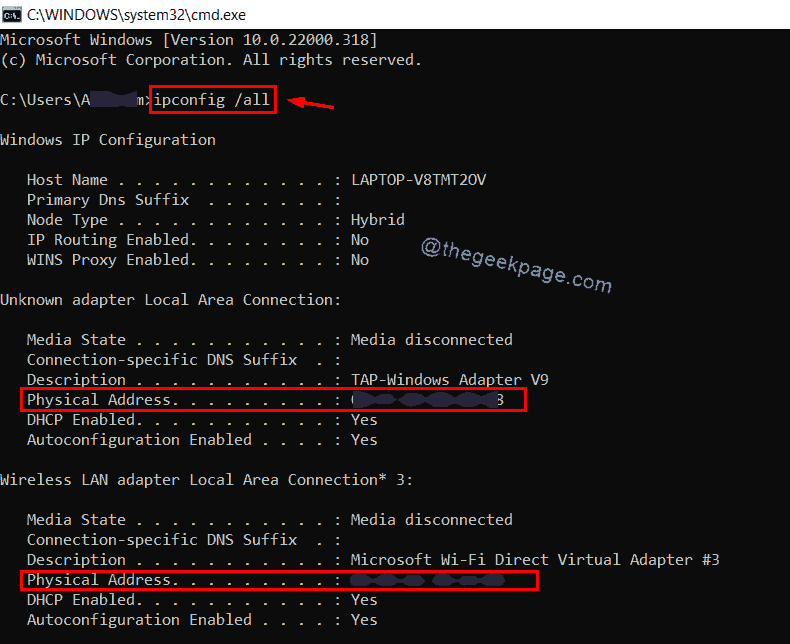
שלב 5: סגור את שורת הפקודה.
כיצד לדעת כתובת MAC במחשב Windows 11 באמצעות מידע מערכת
שלב 1: לחץ חלונות + R מפתחות יחד לפתיחה לָרוּץ קופסא.
שלב 2: לאחר מכן, הקלד msinfo32 ופגע ב להיכנס מפתח לפתיחה הגדרות מערכת.
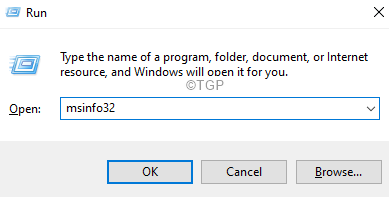
שלב 3: לחץ על רכיבים תַחַת סיכום מערכת כדי להרחיב בצד שמאל של חלון תצורת המערכת.
שלב 4: לאחר מכן, לחץ על רֶשֶׁת ובחר מַתאֵם כפי שמוצג בצילום המסך למטה.
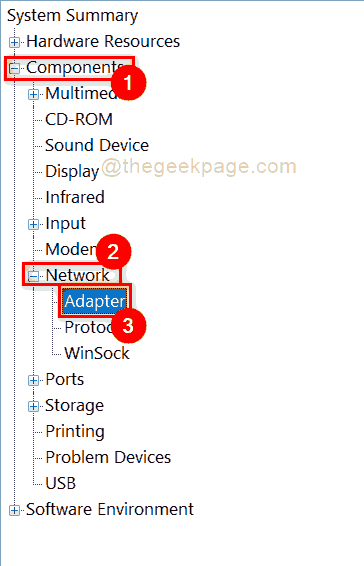
שלב 5: לאחר מכן, בצד ימין תראה את הפרטים של כל המתאמים הקיימים במערכת שלך.
שלב 6: גלול למטה בעמוד ותוכל למצוא את כתובת MAC כפי שמוצג להלן עבור כל המתאמים.
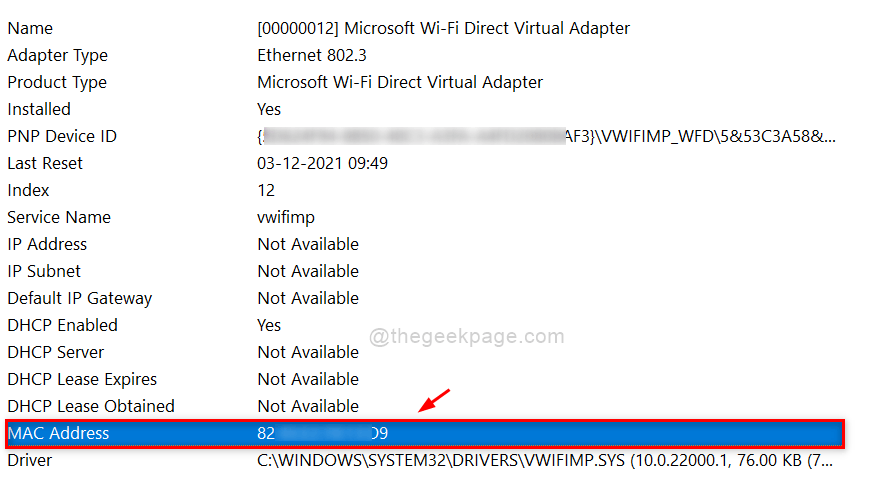
שלב 7: סגור את חלון מידע מערכת.
זהו זה חבר'ה.
מקווה שהפוסט הזה היה אינפורמטיבי ומועיל.
אנא השאר לנו הערות למטה.
תודה.


